Зміст
Цей посібник містить інструкції щодо усунення помилки входу 0x80190005 в додатку Xbox, Cortana або в додатках Магазину Windows. Помилка "Щось пішло не так, спробуйте пізніше 0x80190005" з'являється, коли користувач намагається увійти під своїм обліковим записом Microsoft в Cortana або в додаток Xbox, або в будь-який інший додаток з Магазину Microsoft.
Проблема "Щось пішло не так, 0x80190005" виникає тільки при вході користувача в Cortana або в інший додаток Microsoft Store, але не виникає при вході користувача в свій обліковий запис Microsoft за допомогою веб-браузера.
Щоб усунути проблему 0x80190005 у програмі Cortana або в Microsoft Store, виконайте наведені нижче інструкції.
Як виправити помилку входу 0x80190005 у Cortana та програмах Microsoft Store.
Рішення 1: Переконайтеся, що ви можете увійти в свій обліковий запис Microsoft в Інтернеті.Рішення 2: Переконайтеся, що в профілі облікового запису MS встановлено повнолітній вік.Рішення 3: Очистіть історію Cortana.Рішення 4: Скиньте кеш магазину Windows.Рішення 5: Створіть новий обліковий запис локального користувача. Рішення 1: Переконайтеся, що ви можете увійти в свій обліковий запис Microsoft в Інтернеті.
Перш за все, переконайтеся, що ви можете увійти в свій обліковий запис Microsoft в Інтернеті. Якщо це неможливо, перевірте правильність введення адреси електронної пошти та пароля або перейдіть до відновлення облікового запису Microsoft.
Рішення 2: Переконайтеся, що в профілі облікового запису MS встановлено повнолітній вік.
1. Перейдіть до налаштувань профілю облікового запису Microsoft і переконайтеся, що ви встановили повнолітній вік.

2. Спробуйте увійти за допомогою облікового запису Microsoft в Cortana або Windows Store.
Рішення 3. Очистити історію Cortana.
1. Від Старт  меню, виберіть Налаштування
меню, виберіть Налаштування  а потім відкрити Cortana налаштувань.
а потім відкрити Cortana налаштувань.
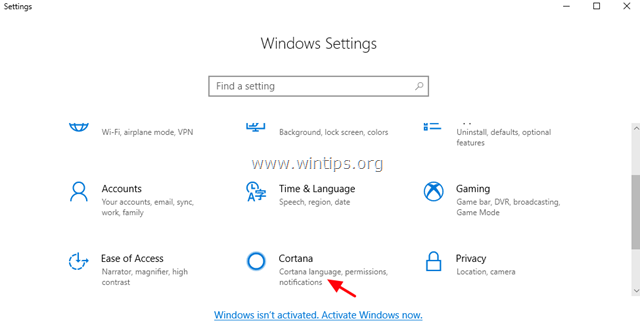
2. За адресою Дозволи та історія натисніть опції Керування інформацією, до якої Cortana може отримати доступ з цього пристрою .
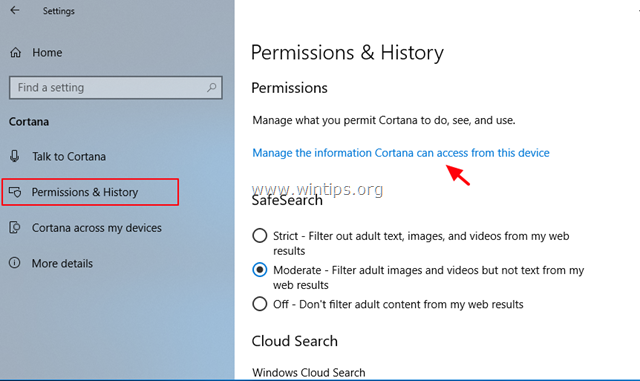
3. Встановіть для всіх параметрів дозволів значення ВИМКНЕНО .
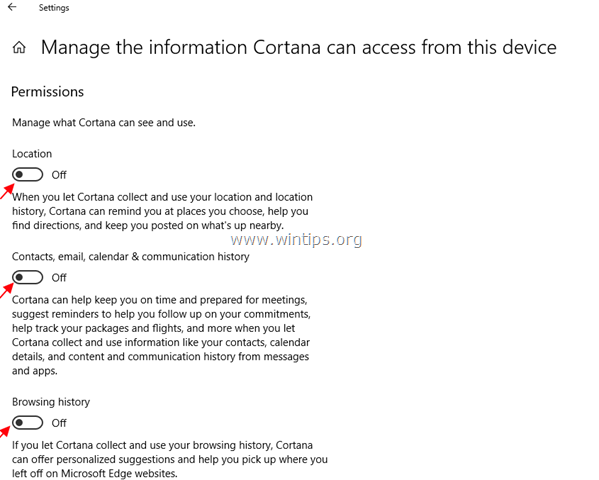
4. Тепер повернімося до Дозволи та історія і натисніть кнопку Очистити історію мого пристрою кнопку.
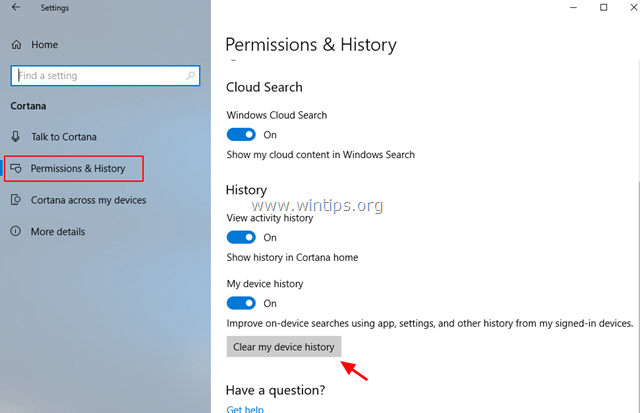
5. Тепер спробуйте увійти під своїм обліковим записом Microsoft в Cortana або в Windows Store.
Рішення 4. Скинути кеш сховища Windows.
Наступним методом вирішення проблеми 0x80190005 з додатком Cortana (або будь-яким іншим додатком Магазину) в Windows 10 є скидання кешу Windows Store. Для цього потрібно скинути кеш Windows Store:
1. Одночасно натисніть кнопку Вікна  + R клавіші , щоб відкрити вікно Run (Виконати).
+ R клавіші , щоб відкрити вікно Run (Виконати).
2. Тип WSReset.exe і натисніть Увійдіть .
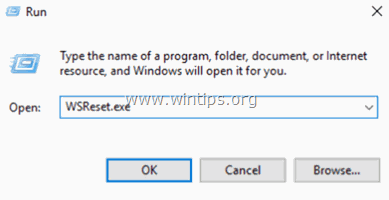
3. Закрийте програму Windows Store, а потім спробуйте увійти за допомогою свого облікового запису Microsoft в Windows Store або в програму Cortana.
Рішення 5. Створіть новий Локальний обліковий запис користувача.
Перейдіть до створення нового облікового запису користувача і увійдіть в нього. Потім перевірте, чи існує проблема у нового користувача. Для створення нового облікового запису користувача:
1. Відкрито Командний рядок від імені адміністратора .
2. У командному рядку дайте наступну команду для створення нового облікового запису (наприклад, з ім'ям користувача "User1"*)
- мережевий користувач User1 /add
Примітка: Якщо Ви бажаєте змінити ім'я користувача "User1" на власний розсуд.
3. Далі додайте новий обліковий запис до групи адміністраторів, за допомогою цієї команди:
- net адміністратори локальних груп Користувач1 /add
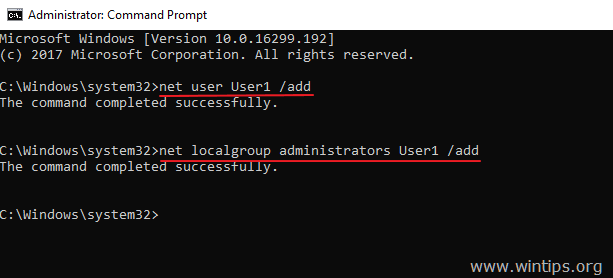
4. вийти з системи з поточного рахунку користувача та увійти до новий рахунок .
5. тепер відкрийте Cortana (або Windows Store) і Вхід в систему з твоїм Обліковий запис MS Якщо проблема входу в систему "Щось пішло не так, 0x80190005" вирішилася, то перейдіть до перенесення налаштувань і файлів зі старого (локального) облікового запису в новий, а потім видаліть старий обліковий запис з комп'ютера (через "Панель управління" -> "Облікові записи користувачів" -> "Керування іншим обліковим записом").
Ось і все! Дайте мені знати, якщо цей посібник допоміг вам, залишивши свій коментар про ваш досвід. Будь ласка, поставте лайк і поділіться цим посібником, щоб допомогти іншим.

Енді Девіс
Блог системного адміністратора про Windows





